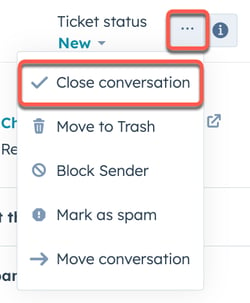- Tietämyskanta
- CRM
- Tietueet
- Hallitse tikettejä saapuneet-kansio (vanha)
Hallitse tikettejä saapuneet-kansio (vanha)
Päivitetty viimeksi: 2 heinäkuuta 2025
Saatavilla minkä tahansa seuraavan Tilauksen kanssa, paitsi jos toisin mainitaan:
Huomaa: kaikki tilit, jotka on luotu 1. huhtikuuta 2024 jälkeen, eivät voi luoda lippuja kanavista, jotka on yhdistetty saapuneet-kansio. Sen sijaan opettele, miten tikettejä hallitaan käyttötuki. Muussa tapauksessa voit käyttää saapuneet-kansio jaettu saapuneet-kansio.
Voit luoda palvelupyyntö kaikille saapuneille keskustelut saapuneet-kansio, jotta voit hallita paremmin yhteystieto kokemusta yritys. Kun vastaat saapuneet-kansio oleviin keskustelut, voit tarkastella ja hallita niihin liittyvän palvelupyyntö tietoja, kun jatkat yhteystieto tai päivität palvelupyyntö tilaa. Käytä oikeassa sivupalkissa olevia asiayhteyteen liittyviä tietoja palvelupyyntö liittyvästä tiketistä, yhteystieto ja aiemmista keskustelut, jotta voit vastata yhteystieto.
Keskustelun avaaminen ja muokkaaminen:
- Siirry HubSpot-tililläsi kohtaan CRM > Postilaatikko.
- Avaa keskustelu vasemmassa paneelissa napsauttamalla sitä.
Huomaa: voit liittää vain yhden palvelupyyntö yhteen keskusteluun, etkä voi irrottaa palvelupyyntö keskustelusta.
- Laajenna oikean sivupalkin Palvelupyyntö napsauttamalla sitä.
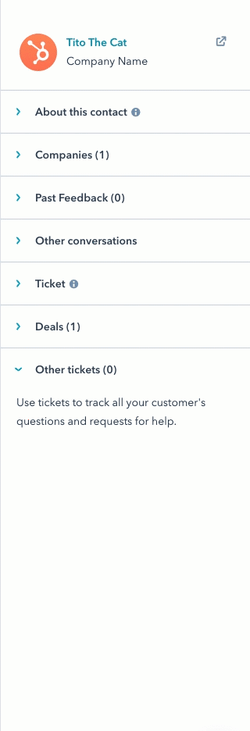
- Voit muokata palvelupyynnön ominaisuus arvoja napsauttamalla ominaisuus ja syöttämällä uuden arvon.
Huomaa: josvaihdat keskustelun omistajaa, myös palvelupyyntö omistaja päivittyy. Jos kuitenkin vaihdat palvelupyyntö omistajaa, siihen liittyvän keskustelun omistajaa ei päivitetä.
- Jos haluat tarkastella palvelupyyntö lisätietoja, napsauta palvelupyyntö kohdalla Näytä lisää .
- Napsauta oikealla avautuvassa paneelissa Muokkaa näytettyjä ominaisuuksia, jos haluat mukauttaa Palvelupyyntö näkyviä ominaisuuksia.Et voi muokata ominaisuuksia, jotka näkyvät niihin liittyvissä palvelupyyntö saapuneet-kansio.
- Voit vastata yhteystieto alareunassa olevan vastauseditorin avulla. Lue, miten voit vastata keskusteluun saapuneet-kansio.
- Pääset palvelupyyntötietue napsauttamalla keskustelun yläosassa olevaa palvelupyyntö nimeä. palvelupyyntötietue avautuu selaimesi toiseen välilehteen.

Kun olet valmis, voit sulkeminen palvelupyyntö ja/tai keskustelun merkitäksesi vierailijan ongelman tai kyselyn ratkaistuksi.
Voit sulkeminen tai avata palvelupyyntö uudelleen:
- Napsauta oikeassa yläkulmassa Palvelupyyntö tila -pudotusvalikkoa.
- sulkeminen palvelupyyntö valitsemalla Suljettu. Tämä sulkeminen myös kaikki siihen liittyvät keskustelut.
- Avaa palvelupyyntö uudelleen valitsemalla jokin muu tila. Jos palvelupyyntö liittyy vain yksi keskustelu, myös tämä keskustelu avataan uudelleen. Jos palvelupyyntö liittyy useita keskustelut, mitään keskustelut ei avata uudelleen.
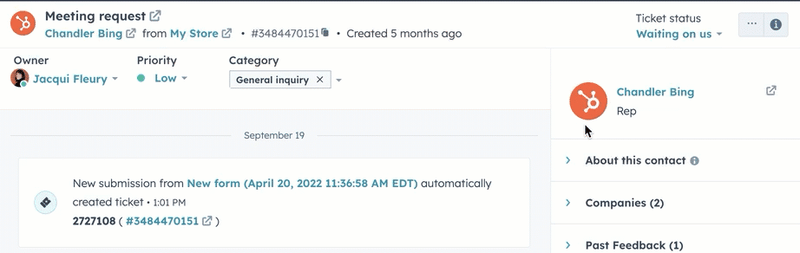
Keskustelun sulkeminen tai poistaminen:
- Napsauta oikeassa yläkulmassa ellipsesIcon -kuvaketta ja valitse sitten Sulkeminen keskustelu. Tämä sulkeminen vain valitun keskustelun ja jättää siihen liittyvän palvelupyyntö auki.
- Napsauta ellipsesIcon -kuvaketta ja valitse sitten Siirrä roskakoriin. Tämä poistaa myös palvelupyyntö. Jos poistat palvelupyyntö CRM:stä, myös siihen liittyvä keskustelu poistetaan.